ホームページ >システムチュートリアル >Windowsシリーズ >win10に付属のスクリーンショットツールを完全に削除またはアンインストールするにはどうすればよいですか?
win10に付属のスクリーンショットツールを完全に削除またはアンインストールするにはどうすればよいですか?
- WBOYWBOYWBOYWBOYWBOYWBOYWBOYWBOYWBOYWBOYWBOYWBOYWB転載
- 2024-02-11 09:24:30925ブラウズ
Win10 オペレーティング システムでは、組み込みのスクリーンショット ツールは非常に便利ですが、ユーザーによってはサードパーティのスクリーンショット ツールの使用を好む場合があります。あなたもその一人であれば、Win10 に付属するスクリーンショット ツールを完全に削除またはアンインストールする方法を疑問に思っているかもしれません。この記事では、PHP エディター Xigua が、このタスクを完了するための簡単で効果的な方法を紹介します。心配しないでください。この組み込みツールを簡単にアンインストールして、ニーズに合わせて別のスニッピング ツールを使用できるように、段階的な回答が提供されます。
win10 に付属のスクリーンショット ツールを完全に削除またはアンインストールするにはどうすればよいですか?

方法 1. システムには独自のアンインストール機能があります
1. まず、キーボードのショートカット キーの組み合わせ「Win R」を使用して、ウィンドウを実行します。
2. ウィンドウを開いた後、コマンド「control」を入力し、「OK」をクリックしてコントロール パネルを開きます。
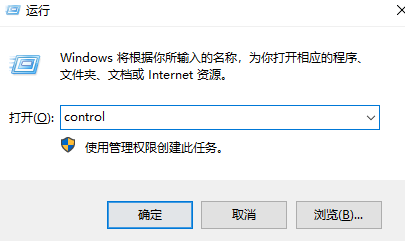
#3. [プログラム] を見つけて、プログラムの下にある [プログラムのアンインストール] をクリックします。
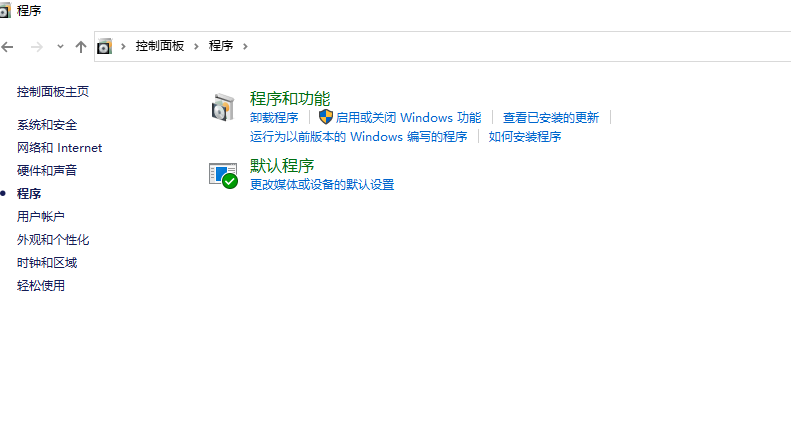
#4. 入力後、アンインストールするソフトウェア プログラムを見つけて、[アンインストールと変更] を右クリックします。
5. 次に、キーの組み合わせ「Win R」を使用して実行ウィンドウを開き、コマンド「regedit」を入力し、「OK」をクリックして入力します。
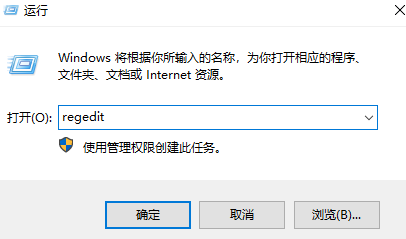
#6. 左上隅の「編集」をクリックし、「検索」をクリックするか、ショートカットキー「Ctrl F」を直接使用して検索機能を開きます。
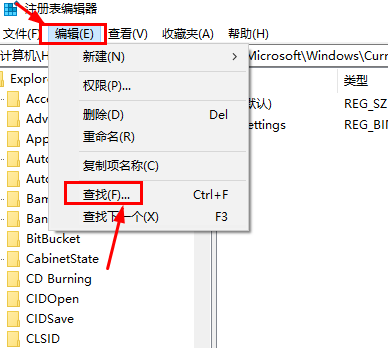
#7. アンインストールするソフトウェアの名前を入力ボックスに入力し、[次を検索] をクリックします。
8. システムは一定期間検索します。
9. 見つかった項目を右クリックし、[削除] を選択します。
10. 次に、キーボードの F3 を押し続けて次の項目を見つけ、同じ方法で削除します。
方法 2. サードパーティ ソフトウェアをアンインストールする
1. サードパーティ ソフトウェア 360 Security Guard を使用してソフトウェアをアンインストールすることもできます。まず、360 Security をダブルクリックして開きますガード。
2. 次に、360 Security Guard の上にある「Software Manager」を見つけてクリックして入力します。
3. 開いたら、上部にある「アンインストール」を見つけてクリックして入力します。
4. 次に、アンインストールするソフトウェアを見つけて、[ワンクリック アンインストール] をクリックして、win10 コンピューター上の未使用のソフトウェアを完全かつクリーンにアンインストールします。
5. その後、プログラムをアンインストールした後、「コンピューターのクリーンアップ」機能をクリックしてレジストリ情報をクリアし、残留物がないことを確認します。
以上がwin10に付属のスクリーンショットツールを完全に削除またはアンインストールするにはどうすればよいですか?の詳細内容です。詳細については、PHP 中国語 Web サイトの他の関連記事を参照してください。

